- Mwandishi Jason Gerald [email protected].
- Public 2024-01-19 22:14.
- Mwisho uliobadilishwa 2025-01-23 12:48.
WikiHow hukufundisha jinsi ya kuzuia tovuti kwenye vivinjari vyote vya kompyuta kwa wakati mmoja, na vile vile kuzuia vivinjari vya Google Chrome na Firefox. Walakini, kuzuia haiwezi kufanywa kupitia Internet Explorer, Microsoft Edge, au mipangilio ya Safari. Hii inamaanisha kuwa njia ya kuzuia kivinjari msalaba inaweza kuwa chaguo bora.
Hatua
Njia 1 ya 4: Kwenye Kompyuta ya Windows
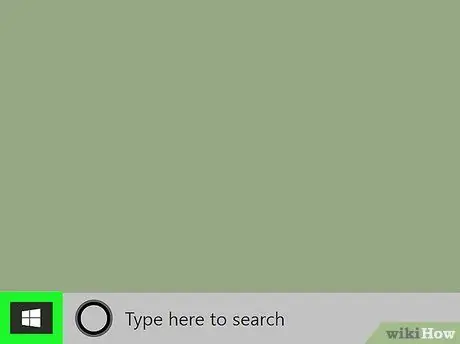
Hatua ya 1. Fungua "Anza"
Bonyeza nembo ya Windows iliyoonyeshwa chini upande wa kushoto wa skrini.

Hatua ya 2. Andika kwenye notepad
Programu ya Notepad itatafutwa kwenye kompyuta.
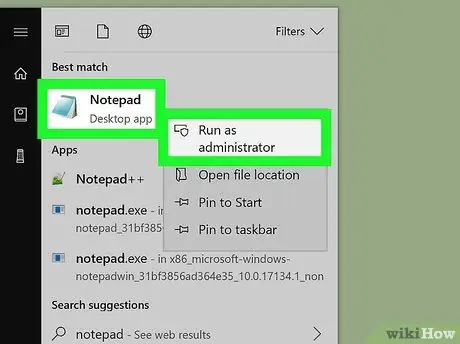
Hatua ya 3. Run Notepad katika hali ya msimamizi
Bonyeza kulia " Kijitabu "Juu ya dirisha la" Anza ", chagua" Endesha kama msimamizi "Kutoka kwenye menyu kunjuzi, kisha uchague" Ndio ”Wakati ulichochewa. Dirisha la Notepad litafunguliwa.
- Ikiwa panya yako haina kitufe cha bonyeza-kulia, bonyeza-panya kulia au bonyeza kitufe cha panya na vidole viwili.
- Ikiwa unatumia trackpad badala ya panya, gusa trackpad kwa vidole viwili au bonyeza kona yake ya chini kulia.
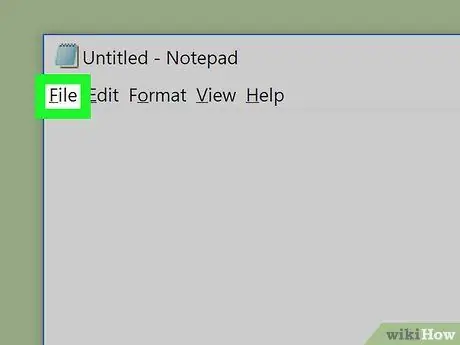
Hatua ya 4. Bonyeza Faili
Iko kona ya juu kushoto mwa dirisha. Menyu ya kunjuzi itafunguliwa baadaye.
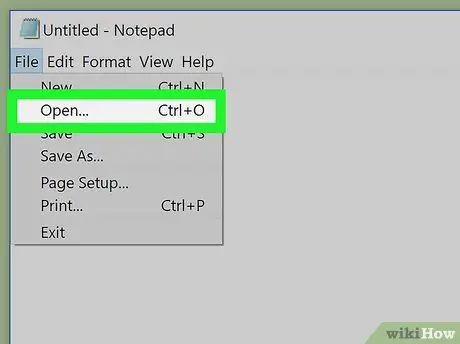
Hatua ya 5. Chagua Fungua…
Chaguo hili liko juu ya menyu kunjuzi " Faili " Dirisha la File Explorer litafunguliwa baadaye.
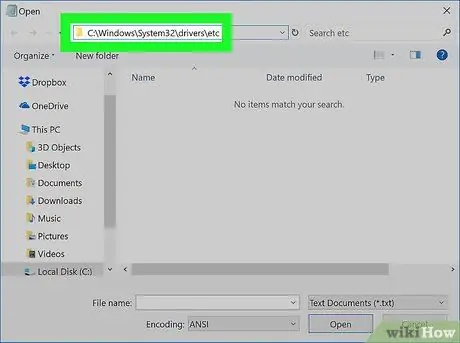
Hatua ya 6. Tembelea folda "nk"
Ili kuipata:
- Bonyeza chaguo " PC hii ”Kushoto kwa dirisha la File Explorer.
- Tembeza chini na ubonyeze mara mbili lebo ya diski kuu (mfano “ OS (C:) ”) Katikati ya dirisha la File Explorer.
- Bonyeza mara mbili folda ya "Windows".
- Tembeza chini na bonyeza folda ya "System32" mara mbili.
- Tembeza chini na ubonyeze folda ya "madereva" mara mbili.
- Bonyeza mara mbili folda "nk".
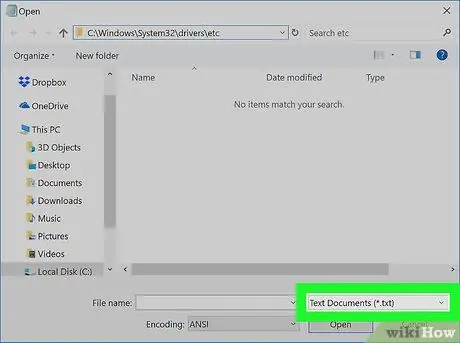
Hatua ya 7. Chagua sehemu ya "Nyaraka za Nakala (*.txt)"
Iko upande wa chini kulia wa dirisha. Menyu ya kunjuzi itafunguliwa baadaye.
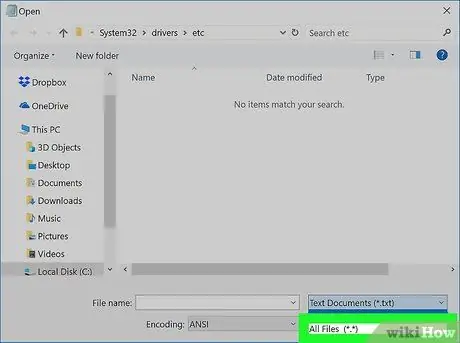
Hatua ya 8. Bonyeza faili zote
Chaguo hili linaonyeshwa kwenye menyu kunjuzi. Faili mpya zitaonyeshwa kwenye dirisha kuu.
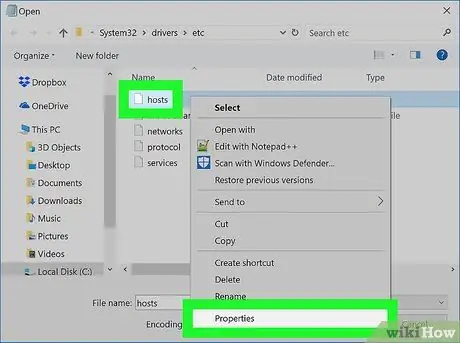
Hatua ya 9. Ondoa usalama kutoka faili ya majeshi
Pata faili ya majeshi ("majeshi") kwenye dirisha kuu la Notepad, kisha ufuate hatua hizi:
- Bonyeza kulia faili ya "majeshi".
- Chagua " Mali ”Katika menyu kunjuzi.
- Chagua kichupo " Usalama ”.
- Chagua " Hariri ”.
- Angalia sanduku la "Udhibiti Kamili".
- Chagua " sawa "na bonyeza" Ndio wakati unachochewa.
- Chagua " sawa ”.
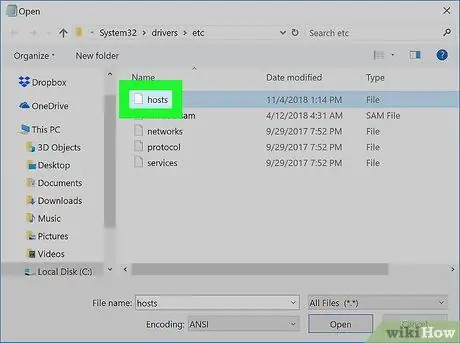
Hatua ya 10. Chagua faili "majeshi"
Bonyeza faili kuichagua.
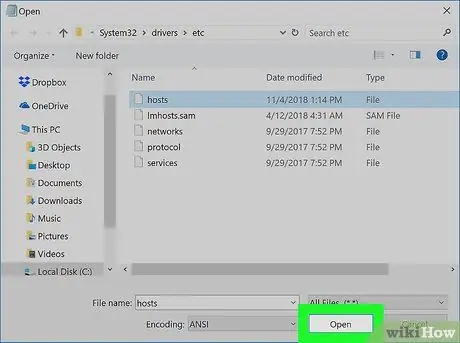
Hatua ya 11. Chagua Fungua
Iko upande wa chini kulia wa dirisha. Faili ya "majeshi" itafunguliwa kupitia Notepad.
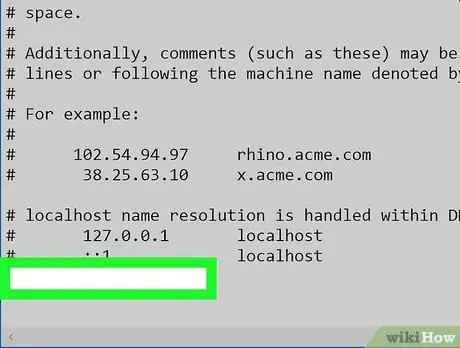
Hatua ya 12. Ongeza laini mpya chini ya hati
Bonyeza mwisho wa mstari wa mwisho kwenye hati na bonyeza Enter.
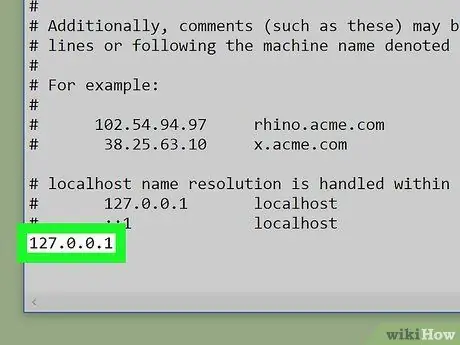
Hatua ya 13. Ongeza tovuti kwenye orodha ya kuzuia
Ili kuzuia wavuti kwenye kivinjari chako, fuata hatua hizi:
- Ingiza 127.0.0.1 na bonyeza Tab.
- Ingiza anwani ya tovuti unayotaka kuzuia, bila "www" (kwa mfano "facebook.com").
- Bonyeza kitufe cha Ingiza kuingiza laini mpya na kurudia hatua mbili hapo juu ili kuongeza anwani zingine ambazo unataka kuzuia.
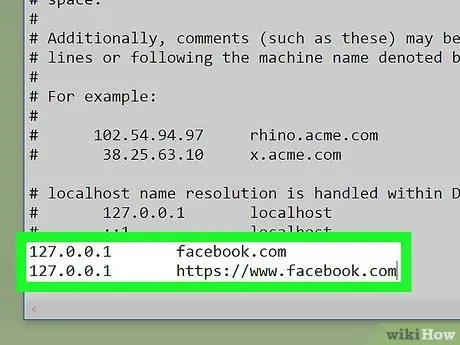
Hatua ya 14. Zuia tovuti kwenye Google Chrome na njia hii
Hatua zilizo hapo juu zinaweza kuzuia tovuti katika vivinjari vingi, lakini Google Chrome ina tofauti kidogo. Ili kuzuia tovuti kwenye Google Chrome, unahitaji kuingiza nafasi na toleo la "www. [Site].com" la anwani baada ya toleo la "[site].com".
- Ili kuzuia Facebook, kwa mfano, andika 127.0.0.1 facebook.com www.facebook.com.
- Pia ongeza toleo la "http:" au "https:" la ukurasa (km 127.0.0.1 facebook.com https://www.facebook.com ili kuongeza uwezekano wa tovuti kuzuiwa.
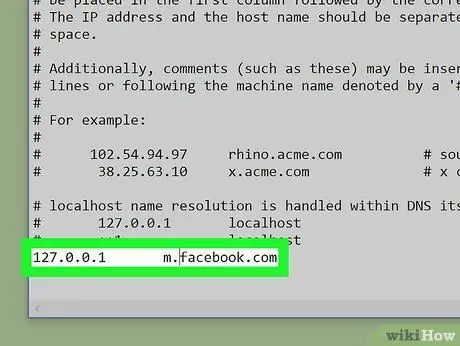
Hatua ya 15. Zuia toleo mbadala la anwani ya tovuti husika
- Anwani ya IP - Unaweza kupata anwani ya IP ya wavuti na kuizuia kwenye faili ya "majeshi" ili watu wasiweze kupata wavuti kupitia anwani yake ya IP.
- Tovuti ya rununu - Weka "m." mbele ya anwani ya wavuti (kwa mfano "m.facebook.com", na sio "facebook.com") kuzuia toleo la rununu la wavuti inayozungumziwa.
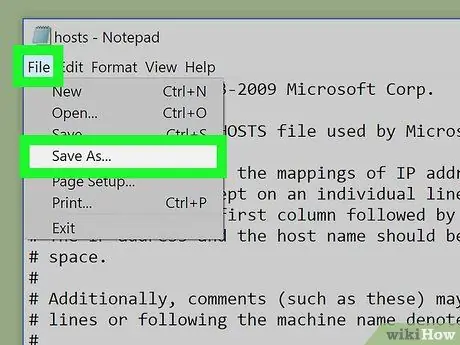
Hatua ya 16. Badilisha faili iliyopo ya "majeshi" na faili iliyohaririwa
Ili kuibadilisha:
- Chagua menyu " Faili ”Upande wa juu kushoto wa daftari la Notepad.
- Chagua " Hifadhi Kama… ”Kutoka menyu kunjuzi.
- Chagua kisanduku-chini cha "Hifadhi kama aina" na ubofye " Faili Zote ”.
- Chagua faili ya "majeshi" kutoka kwa dirisha kuu la kuvinjari faili.
- Chagua " Okoa "na bonyeza" Ndio ”Wakati ulichochewa.
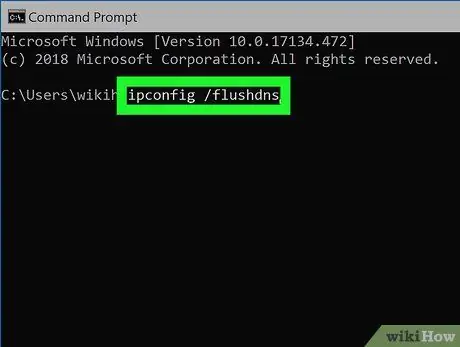
Hatua ya 17. Futa kashe ya DNS
Tumia mpango wa Amri ya Kuamuru kutekeleza kitendo hiki. Kufuta kashe kunazuia habari iliyohifadhiwa kwenye kivinjari kuwa na shida na tovuti zilizozuiwa.
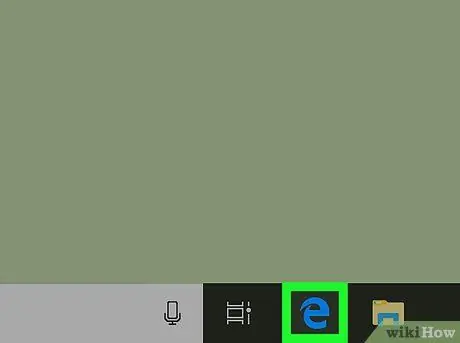
Hatua ya 18. Anzisha upya vivinjari vyote
Funga na ufungue tena vivinjari vyovyote ambavyo bado viko wazi. Tovuti zilizoongezwa kwenye faili ya "majeshi" zitazuiwa kwenye kivinjari.
Ikiwa tovuti haizuiliki baada ya kuanzisha tena kivinjari chako, jaribu kuanzisha tena kompyuta yako
Njia 2 ya 4: Kwenye Kompyuta ya Mac
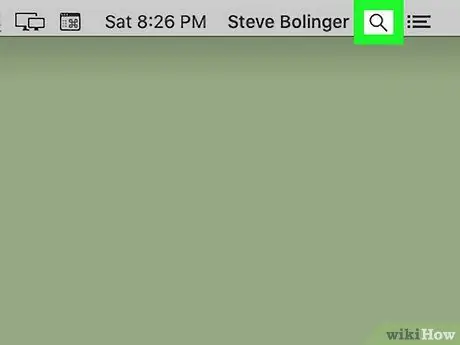
Hatua ya 1. Open Spotlight
Chagua aikoni ya glasi inayokuza inayoonekana upande wa juu kulia wa skrini ya kompyuta. Sehemu ya maandishi itaonyeshwa baada ya hapo.
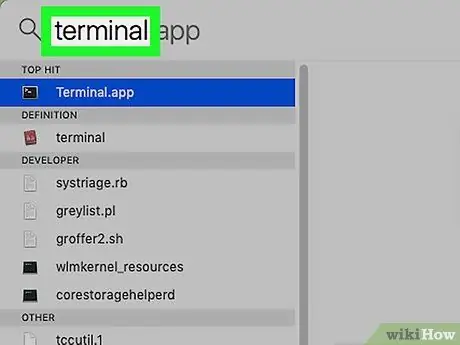
Hatua ya 2. Andika terminal kwenye uwanja wa Uangalizi
Programu ya Terminal itatafutwa kwenye kompyuta.
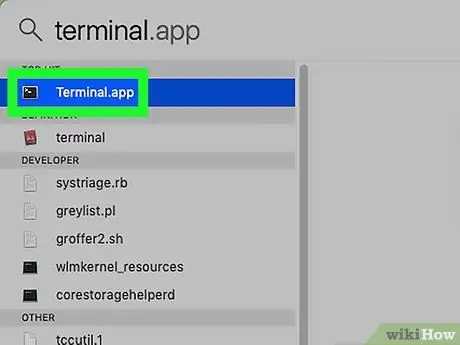
Hatua ya 3. Bonyeza chaguzi
"Kituo" mara mbili.
Chaguo hili ni chaguo la juu katika matokeo ya utaftaji wa Spotlight. Kituo kitafunguliwa baada ya hapo.
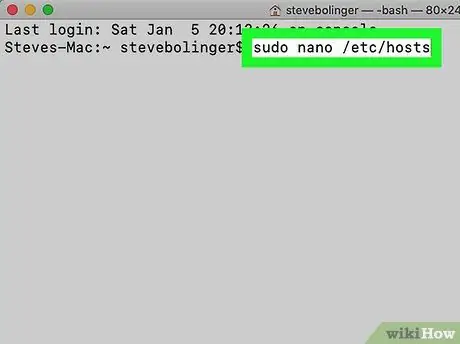
Hatua ya 4. Fungua faili ya majeshi ("majeshi")
Ingiza sudo nano / nk / majeshi, kisha bonyeza Kurudi.
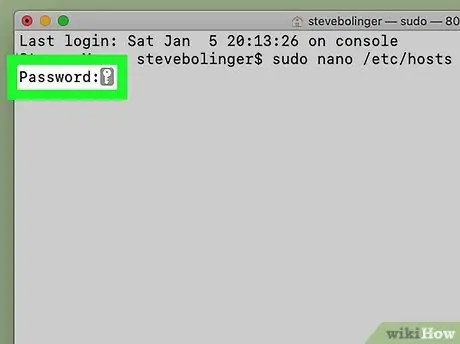
Hatua ya 5. Andika nenosiri la kompyuta
Ingiza nywila unayotumia kuingia kwenye kompyuta yako na ubonyeze Kurudi baadaye. Faili ya "majeshi" itafunguliwa mara moja.
Barua za nywila hazitaonekana kwenye Dirisha la Kituo kama zinavyopigwa chapa
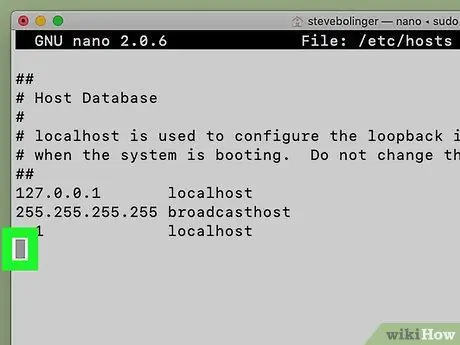
Hatua ya 6. Slide mshale unaowaka chini ya ukurasa
Bonyeza mpaka mshale ufike mwisho wa mstari wa mwisho wa ukurasa na bonyeza Kurudi.
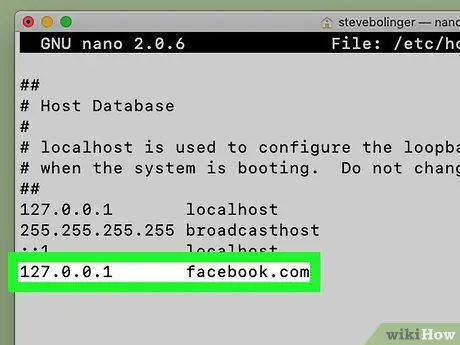
Hatua ya 7. Ongeza tovuti kwenye orodha ya kuzuia
Fuata hatua hizi kuzuia tovuti kwenye kivinjari chako:
- Ingiza 127.0.0.1 na bonyeza Tab.
- Ingiza anwani ya tovuti unayotaka kuzuia, bila sehemu ya "www" (kwa mfano "facebook.com").
- Bonyeza Rudisha kuingiza laini mpya, kisha urudia hatua mbili hapo juu kwa anwani zingine unazotaka kuzuia.
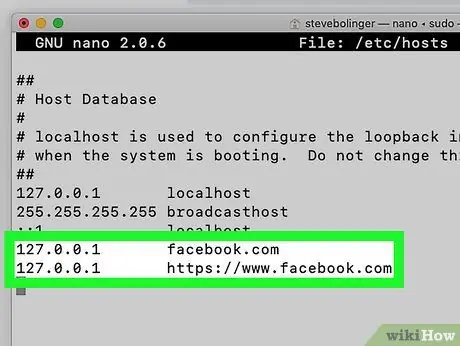
Hatua ya 8. Zuia tovuti kwenye Google Chrome na njia hii
Hatua zilizo hapo juu zinaweza kuzuia tovuti katika vivinjari vingi, lakini Google Chrome ina tofauti kidogo. Ili kuzuia tovuti kwenye Google Chrome, unahitaji kuingiza nafasi na toleo la "www. [Site].com" la anwani baada ya toleo la "[site].com".
- Ili kuzuia Facebook, kwa mfano, andika 127.0.0.1 facebook.com www.facebook.com.
- Pia ongeza toleo la "http:" au "https:" la ukurasa (km 127.0.0.1 facebook.com https://www.facebook.com ili kuongeza uwezekano wa tovuti kuzuiwa.
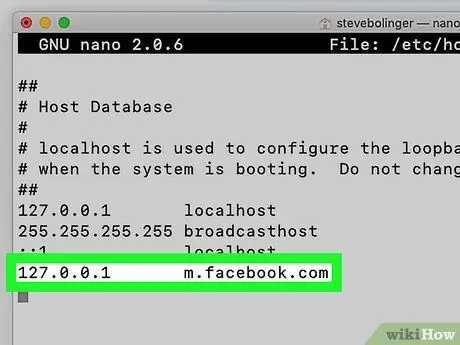
Hatua ya 9. Zuia toleo mbadala la anwani ya tovuti inayofanana
- Anwani ya IP - Unaweza kupata anwani ya IP ya wavuti na kuizuia kwenye faili ya "majeshi" ili watu wasiweze kupata wavuti kupitia anwani yake ya IP.
- Tovuti ya rununu - Weka "m." mbele ya anwani ya wavuti (kwa mfano "m.facebook.com", na sio "facebook.com") kuzuia toleo la rununu la wavuti inayozungumziwa.
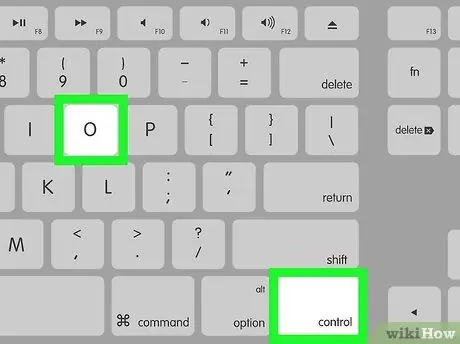
Hatua ya 10. Hifadhi mabadiliko na funga dirisha la mhariri
Mara anwani zote unazotaka kuzuia zikiingizwa, hifadhi mabadiliko na ufunge dirisha kwa kubonyeza Udhibiti + O na kitufe hiki cha Kurudisha baadaye.
Ili kufunga faili ya "majeshi", bonyeza Control + X
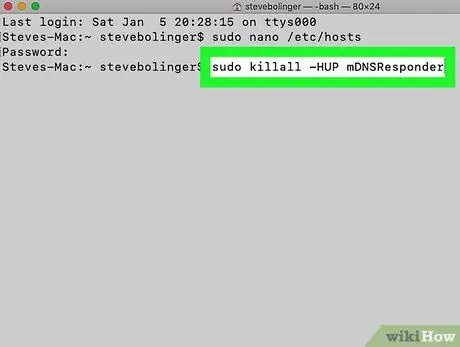
Hatua ya 11. Futa kashe ya DNS ya kompyuta
Hatua ya 1. Nenda kwenye ukurasa wa Zuia Tovuti
Unaweza kufunga ugani wa Tovuti ya Zuia kutoka kwa ukurasa huo.
Tovuti ya Kuzuia hukuruhusu kuzuia ukurasa maalum au wavuti nzima. Unaweza pia kuweka nenosiri ili watumiaji wengine hawawezi kubadilisha orodha ya kuzuia
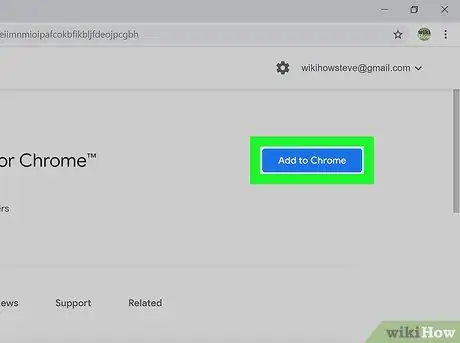
Hatua ya 2. Bonyeza ONGEZA KWA CHROME
Kitufe hiki cha hudhurungi kinaonekana kulia juu kwa ukurasa.
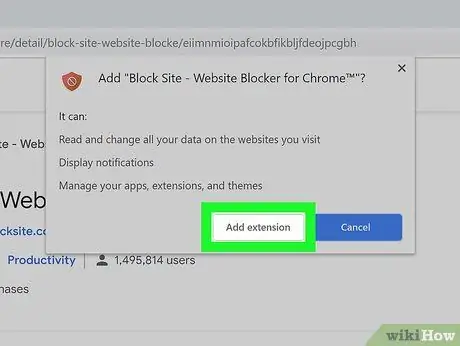
Hatua ya 3. Bonyeza Ongeza ugani unapoombwa
Kitufe hiki kiko juu ya ukurasa. Mara baada ya kubofya, ugani utawekwa kwenye kivinjari.
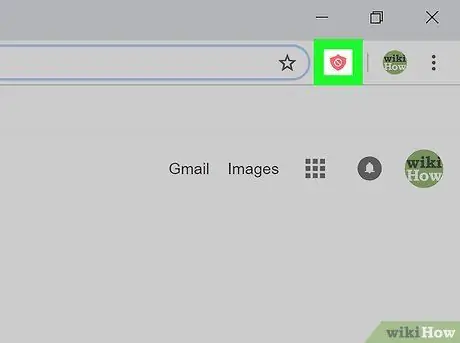
Hatua ya 4. Chagua aikoni ya Zuia Tovuti
Ni ikoni ya ngao upande wa juu kulia wa ukurasa wa Chrome. Menyu ya kunjuzi itafunguliwa baadaye.
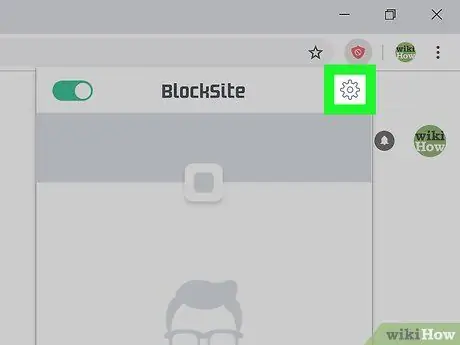
Hatua ya 5. Bonyeza Hariri orodha ya tovuti za kuzuia
Chaguo hili liko kwenye menyu kunjuzi. Ukurasa wa Block Site utapakia.
Unaweza pia kuchagua ikoni ya gia upande wa juu kulia wa menyu kunjuzi ili kufungua ukurasa wa Zuia Tovuti
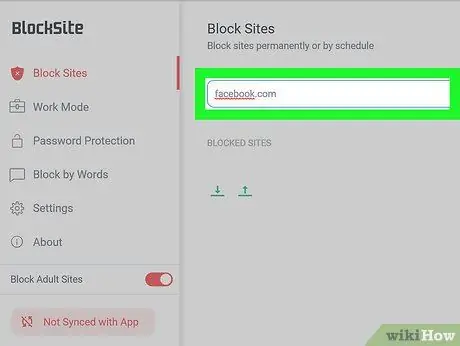
Hatua ya 6. Ingiza anwani unayotaka kuzuia
Bonyeza sehemu ya "Ingiza anwani ya wavuti" juu ya ukurasa na ingiza anwani ya tovuti unayotaka kuzuia.
Ikiwa unataka kuzuia haswa ukurasa kwenye wavuti, tembelea ukurasa huo, nakili anwani kwa kubofya bar ya anwani juu ya kivinjari chako, na kubonyeza njia ya mkato Ctrl + C (Windows) au Amri + C (Mac)
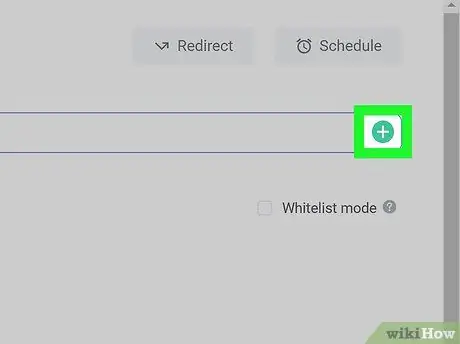
Hatua ya 7. Bonyeza
Kitufe hiki kiko kulia kwa uwanja wa maandishi. Tovuti itaongezwa mara moja kwenye orodha ya kuzuia tovuti ya Tovuti.
Unaweza kuondoa tovuti kutoka kwenye orodha ya vizuizi wakati wowote kwa kubofya ikoni ya duara nyekundu kulia kwa URL ya wavuti kwenye orodha
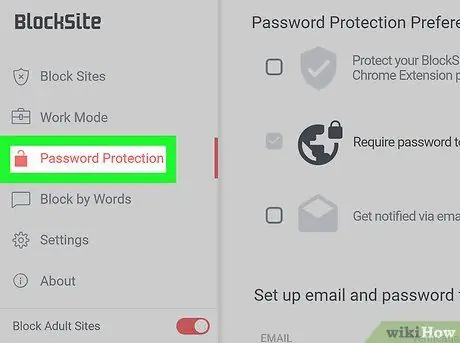
Hatua ya 8. Bonyeza Ulinzi wa Nenosiri
Tabo hili liko upande wa kushoto wa ukurasa wa Zuia Tovuti.
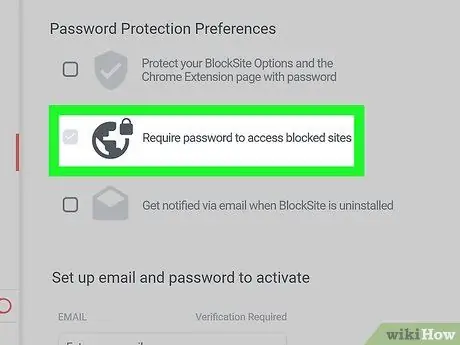
Hatua ya 9. Angalia sanduku "Inahitaji nywila kufikia sanduku la Menyu ya Kuzuia"
Sehemu ya nywila itaonekana chini ya ukurasa.
Unaweza pia kuangalia sanduku la "Wezesha ufikiaji wa nywila kwa kurasa zilizozuiliwa" ili kuweza kufikia tovuti zilizozuiwa ukitumia nywila
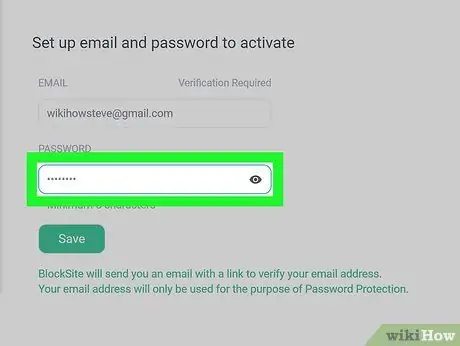
Hatua ya 10. Telezesha skrini na ingiza nywila
Andika nenosiri (angalau herufi tano) kwenye uwanja wa maandishi chini ya ukurasa.
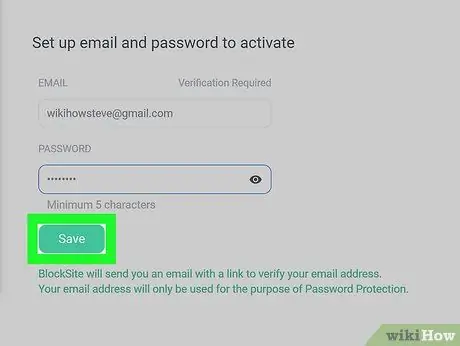
Hatua ya 11. Chagua Kuweka Nenosiri
Chaguo hili ni kulia kwa uwanja wa kuingia. Nenosiri litatengenezwa na kutumika kwa ugani wa Tovuti ya Zuia.
- Unapotaka kufikia Tovuti za Kuzuia katika siku zijazo, ingiza nenosiri ambalo lilikuwa limewekwa kabla ya kuongeza au kuondoa tovuti.
- Ukisahau nenosiri la Tovuti ya Zuia, bonyeza-kulia kwenye ikoni ya kiendelezi cha Tovuti, kisha uchague “ Ondoa kwenye Chrome ”.
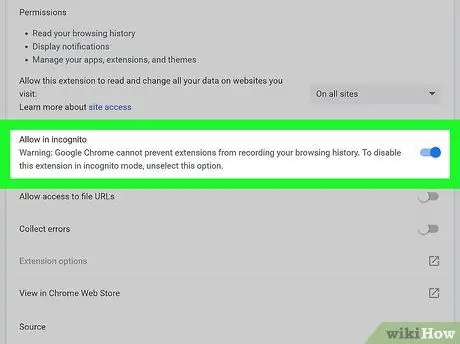
Hatua ya 12. Wacha Zuia Tovuti iendeshe kwa njia ya kuvinjari kwa siri (hali ya hali fiche)
Njia moja ya kuzunguka mapungufu ya kiendelezi hiki ni kutumia hali fiche. Kwa bahati nzuri, unaweza kuwezesha Zuia Tovuti katika hali hiyo kuweka vizuizi vya ugani visivunjwe:
- Chagua " ⋮ ”
- Bonyeza " Zana zaidi ”
- Chagua " Viendelezi ”
- Chagua " MAELEZO ”Ambayo iko chini ya sehemu ya" Zuia Tovuti ".
-
Bonyeza kubadili kijivu "Ruhusu katika hali fiche"
Njia ya 4 ya 4: Kwenye Firefox
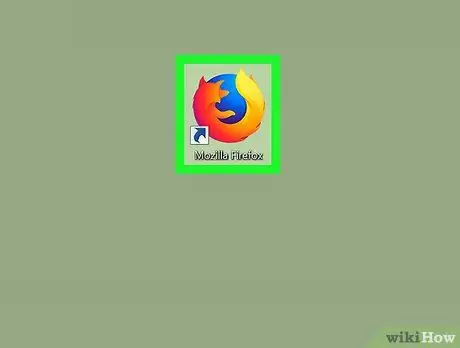
Hatua ya 1. Fungua Firefox
Ikoni inaonekana kama mbweha wa machungwa unaozunguka ulimwengu wa bluu.
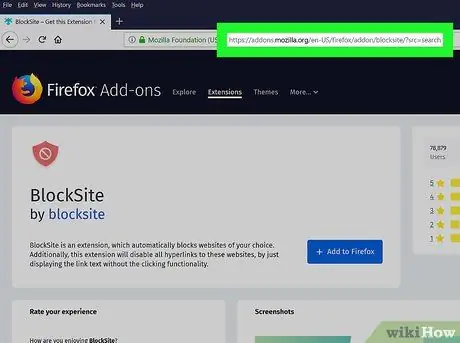
Hatua ya 2. Tembelea ukurasa wa kuongeza tovuti ya Block Site
Ongeza kwenye tovuti ya Block Site inaweza kupakuliwa kutoka ukurasa huu.
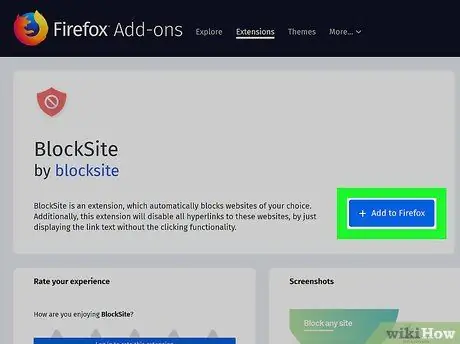
Hatua ya 3. Bonyeza kitufe cha + Ongeza kwa Firefox
Ni kitufe cha samawati katikati ya ukurasa. Telezesha skrini ili kuiona.
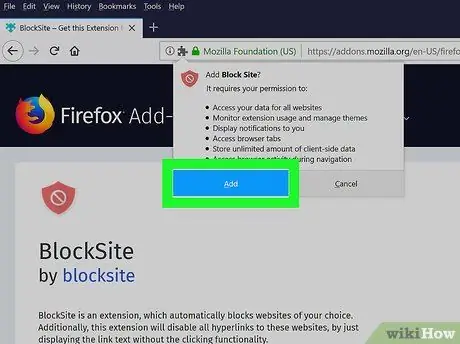
Hatua ya 4. Bonyeza Ongeza unapohamasishwa
Chaguo hili liko juu ya kivinjari chako. Programu jalizi ya Tovuti ya Kuzuia itawekwa kwenye Firefox.
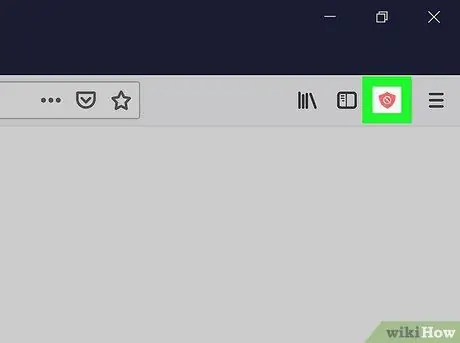
Hatua ya 5. Chagua aikoni ya Zuia Tovuti
Ni ikoni ya ngao ya machungwa upande wa juu kulia wa dirisha. Menyu ya kunjuzi itafunguliwa.
Unaweza kuhitaji kubonyeza " nimeelewa ”Katika menyu kunjuzi kabla ya kuendelea na hatua inayofuata.
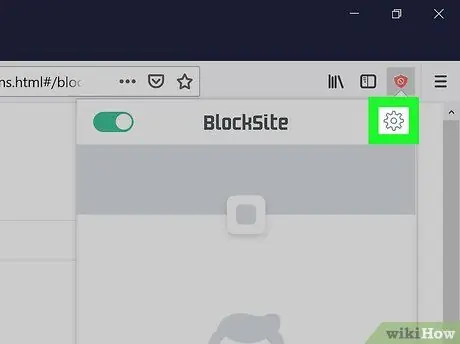
Hatua ya 6. Bonyeza Hariri orodha ya tovuti za kuzuia
Chaguo hili liko kwenye menyu kunjuzi. Ukurasa wa Block Site utaonyeshwa baada ya hapo.
Unaweza pia kupata ukurasa wa Zuia Tovuti kwa kubofya ikoni ya gia upande wa juu kulia wa menyu kunjuzi
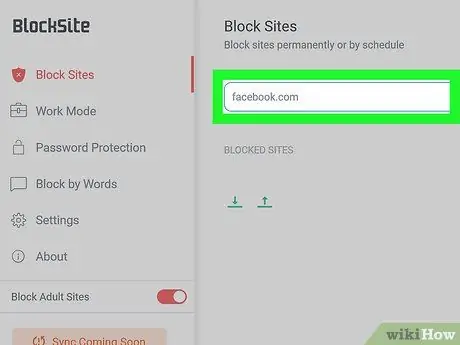
Hatua ya 7. Ingiza anwani unayotaka kuzuia
Bonyeza sehemu ya "Ingiza anwani ya wavuti" juu ya ukurasa na ingiza anwani unayotaka kuzuia.
Ikiwa unataka kuzuia haswa ukurasa kwenye wavuti, tembelea ukurasa huo, nakili anwani kwa kubofya bar ya anwani juu ya kivinjari chako, na kubonyeza njia ya mkato Ctrl + C (Windows) au Amri + C (Mac)
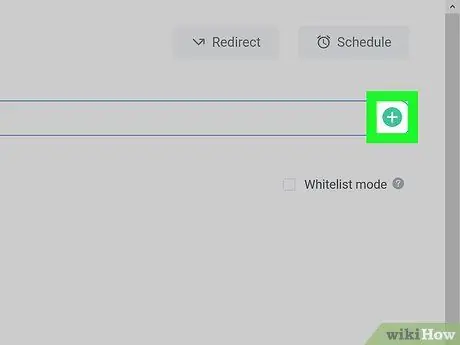
Hatua ya 8. Chagua
Kitufe hiki kinaonekana upande wa kulia wa uwanja wa anwani. Tovuti iliyoingizwa itaongezwa mara moja kwenye orodha ya vitalu vya Tovuti.
Unaweza kuondoa tovuti kutoka kwenye orodha ya vizuizi wakati wowote kwa kubofya ikoni ya duara nyekundu kulia kwa URL ya wavuti kwenye orodha
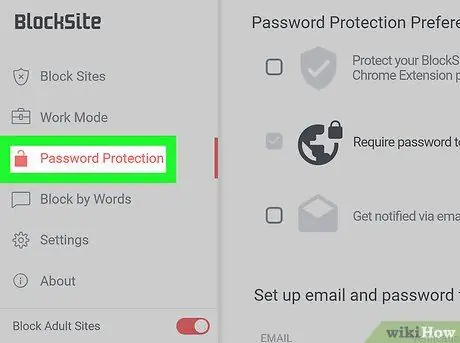
Hatua ya 9. Bonyeza Ulinzi wa Nenosiri
Tabo hili liko upande wa kushoto wa ukurasa wa Zuia Tovuti.
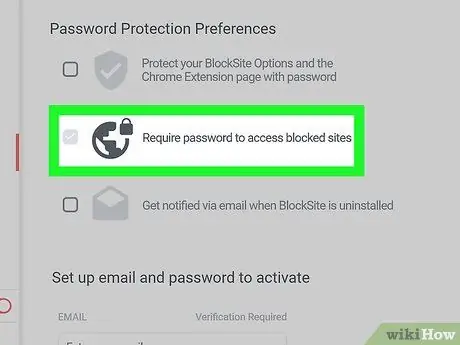
Hatua ya 10. Angalia sanduku "Inahitaji nywila kufikia menyu ya Zuia Tovuti"
Sehemu ya nywila itaonekana chini ya ukurasa.
Unaweza pia kuangalia sanduku la "Wezesha ufikiaji wa nywila kwa kurasa zilizozuiliwa" ili kuweza kufikia tovuti zilizozuiwa ukitumia nywila
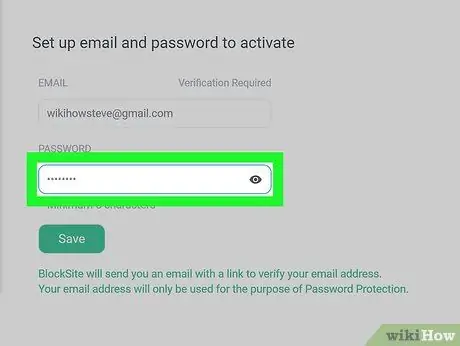
Hatua ya 11. Telezesha skrini na ingiza nywila
Andika nenosiri ambalo ni angalau herufi tano kwa urefu kwenye uwanja wa maandishi chini ya ukurasa.
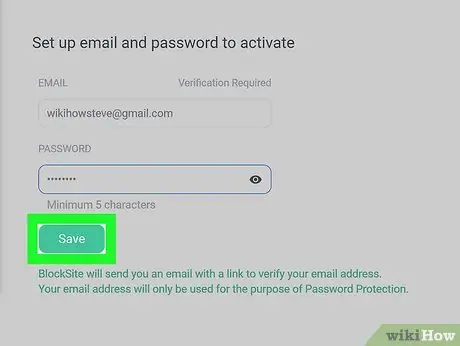
Hatua ya 12. Chagua Kuweka Nenosiri
Chaguo hili ni kulia kwa uwanja wa kuingia. Nenosiri litatengenezwa na kutumiwa kwa programu-jalizi ya Wavuti ya Tovuti.
- Unapotaka kufikia Tovuti za Kuzuia katika siku zijazo, ingiza nenosiri ambalo lilikuwa limewekwa kabla ya kuongeza au kuondoa tovuti.
- Ukisahau nenosiri lako la Zuia Tovuti, unaweza kuondoa programu-jalizi kutoka kwa Firefox kwa kubofya " ☰", chagua" Nyongeza, na kubofya “ Ondoa "Kulia kwa chaguo la" Zuia Tovuti "kwenye ukurasa wa" Viendelezi ".






